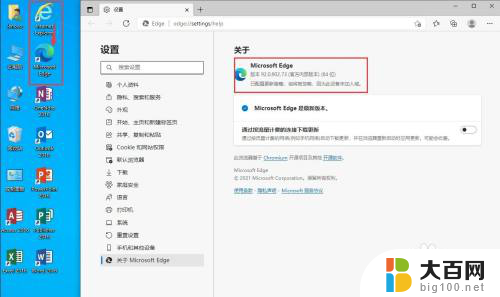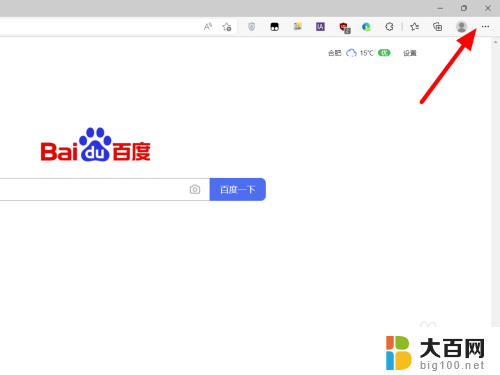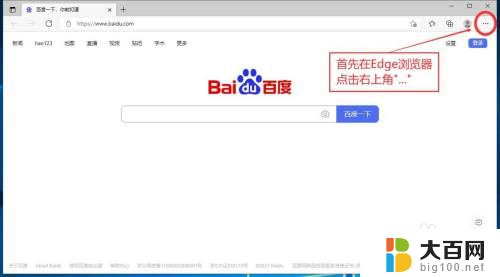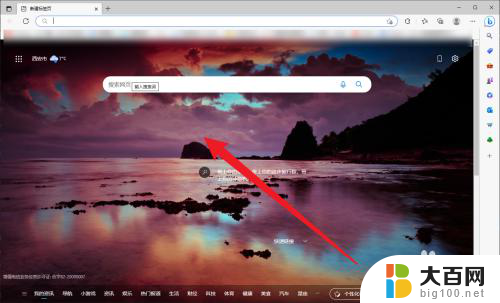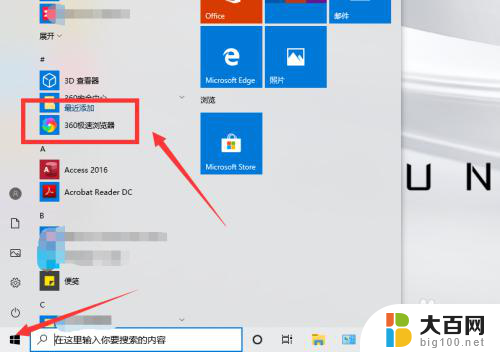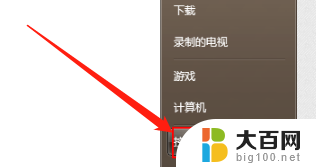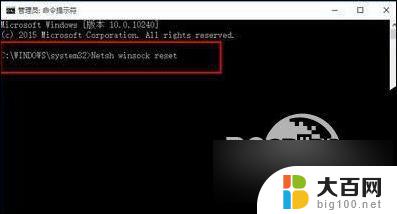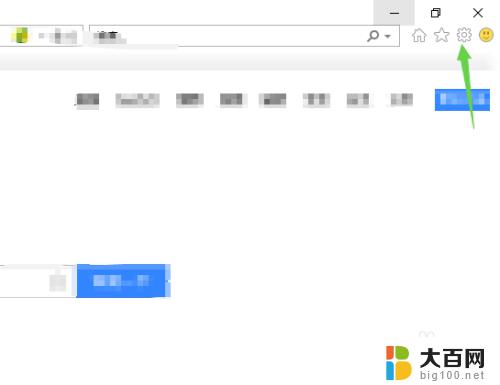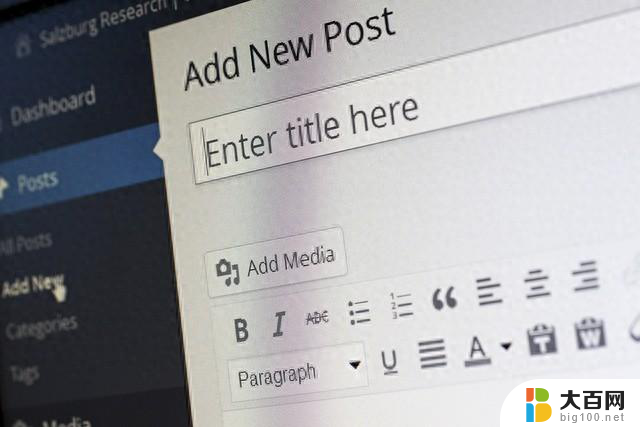win11如何禁止ie浏览器跳转到edge win11怎么调整ie不要自动跳转到edge
更新时间:2024-07-03 08:15:03作者:big100
在使用Win11操作系统时,有时会遇到IE浏览器自动跳转到Edge的情况,让人十分困扰,想要禁止IE浏览器跳转到Edge或调整IE不要自动跳转到Edge,其实只需要进行简单的设置即可解决这个问题。接下来我们就来看看具体的操作方法。
操作方法:
1.打开浏览器,点击菜单。
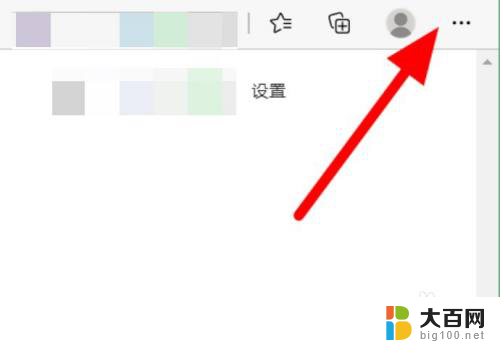
2.点击设置。
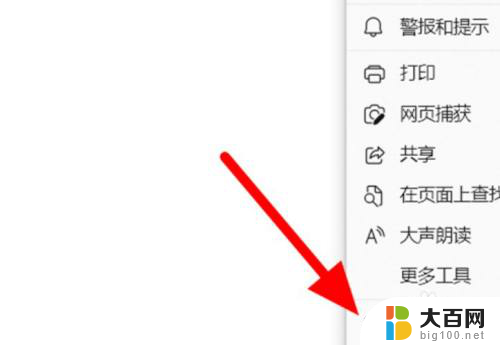
3.点击默认浏览器。
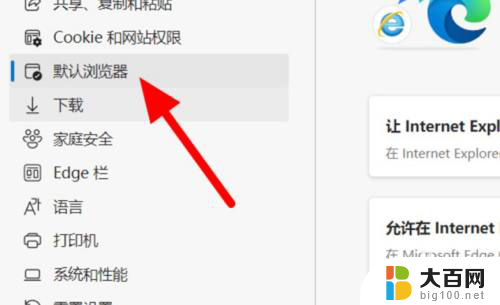
4.找到兼容性选项,选择从不。
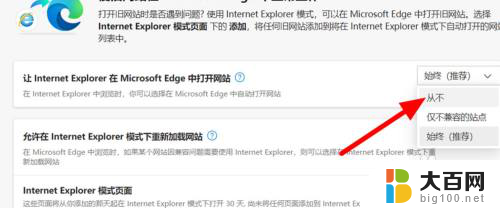
5.点击确认即可。
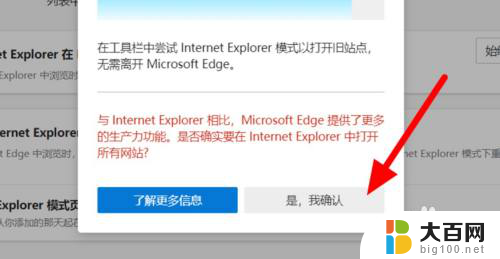
以上就是win11如何禁止ie浏览器跳转到edge的全部内容,有需要的用户可以按照以上步骤进行操作,希望能对大家有所帮助。